¿Tienes un PDF al revés? Gira las páginas con Adobe Acrobat Reader

Los trabajos relacionados con el sector de la ofimática en estos momentos se están convirtiendo en clave para millones de usuarios. Y es que estos ya no solo se centran en trabajos profesionales, sino en otros muchos entornos más. Aquí podemos hablar de ficheros como los que creamos en Word, Excel, los archivos en formato PDF, y mucho más.
Os contamos todo esto debido a que el uso de estos ficheros en estos momentos es más que habitual en oficinas, hogares, entornos corporativos de todo tipo, en la educación, etc. De ahí que la mayoría de los ordenadores actuales, cuenten con programas capacitados para cubrir nuestras necesidades en este sentido. No solo nos referimos a Word o Excel, programas que forman parte de Office y son de pago, sino a muchos más.
Y es que de manera paralela podemos echar mano de otras muchas soluciones en este mismo sentido, muchas de ellas sin que tengamos que desembolsar un solo euro. Como probablemente la mayoría de vosotros ya sabrá de primera mano, estos programas nos permiten llevar a cabo todo tipo de tareas. Nos referimos a tareas tan comunes como la edición de textos, creación de hojas de cálculo y presentaciones multimedia, etc. Pero con todo y con ello y a pesar de la amplia variedad de contenidos de los que podemos echar mano aquí, nos vamos a centrar en uno concreto.
En realidad en este caso os vamos a hablar de un formato de fichero que no ha parado de crecer en cuanto a uso en los últimos años. Nos referimos a los ficheros PDF que hace ya varias décadas desarrolló el gigante del software, Adobe. Un poco más tarde lo convirtió en un estándar y lo abrió para que cualquier usuario o empresa que lo necesitase, pudiese utilizarlo. Pues bien, seguro que muchos de vosotros a lo largo de estos últimos tiempos, os habéis encontrado con estos contenidos de los PDF.
Ventajas e inconvenientes de usar archivos PDF
Como os comentamos antes, este es un formato de archivo en concreto que no para de crecer en cuanto a uso. La razón de ello más importante es la enorme versatilidad que nos presenta en términos generales. Así, en un fichero que generamos de este tipo, podemos integrar, además de los clásicos textos, imágenes, tablas, gráficos, botones, enlaces, vídeos, etc. A todo ello le podemos sumar que muchos de los formatos de otros ficheros los podemos convertir en segundos a un PDF. Aquí entran en juego los archivos que generamos en Word, Excel, PowerPoint, Writer, o incluso imágenes individuales.
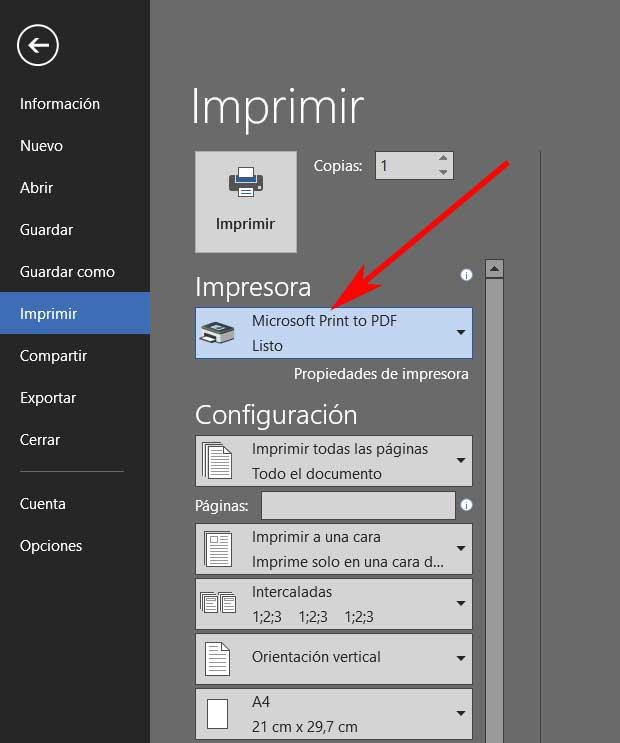
Esto es algo que en gran medida logramos gracias a la función Microsoft Print to PDF que se integra en muchos de los programas que usamos en Windows. Además hay otras aplicaciones un tanto más específicas que nos permiten realizar estas mismas tareas. Pero eso no es todo, sino que además con estos PDF podemos llevar a cabo todo tipo de tratamientos internos. Así, tendremos la posibilidad de convertir, editar, proteger, firmar u ocultar estos contenidos en concreto.
De hecho aquí nos vamos a centrar en una de las muchas funciones que nos permite llevar a cabo la popular aplicación de la mismas Adobe, Acrobat Reader. Desde esta potente aplicación tenemos la posibilidad de realizar múltiples tareas, como girar los PDF con los que trabajamos, algo que os vamos a enseñar más adelante.
Eso sí, hablando de estos archivos en términos generales, decir que su edición no es tan sencilla como sucede, por ejemplo, con un archivo DOCX. Esto puede ser un inconveniente para muchos, o una ventaja para otros. Sirva como ejemplo que debido a esta complejidad en la edición, muchas facturas o presupuestos hechos en Word, se convierten automáticamente a PDF para que no se puedan cambiar.
Girar los documentos de un archivo PDF en Acrobat Reader
Como os comentamos, Acrobat Reader es una potente propuesta de Adobe que nos presenta múltiples funciones, algunas de pago y otras gratuitas. Todas ellas se basan en los comentados archivos PDF, por lo que veamos cómo girar las páginas que forman parte de los mismos. Esto nos será de mucha utilidad tanto a la hora de visualizar, como al editar o montar diferentes páginas en documentos independientes, o en uno solo. Todo dependerá de las necesidades de cada uno.
Abrir el PDF con Acrobat Reader
Pero antes de todo esto que os comentamos, lo primero que debemos hacer es cargar el documento con el que vamos a tratar en la propia aplicación. Por tanto veamos cómo podemos abrirlo de un modo rápido y sencillo. Para ello lo primero que hacemos es situarnos ejecutar la aplicación como tal y en el sistema, para que aparezca la interfaz principal de Acrobat Reader. A continuación nos situamos en la opción de menú Archivo / Abrir para que ya podamos seleccionar el archivo que trataremos.
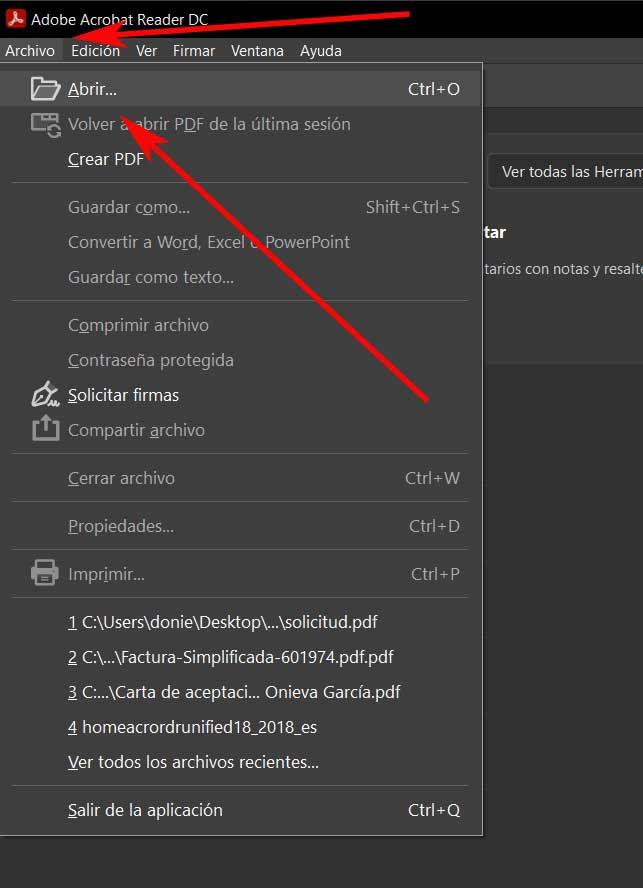
Esto desemboca con que se crear una nueva pestaña que contiene el documento con el que trabajamos, la que se sitúa junto a otra llamada Herramientas. En esta disponemos de una enorme cantidad de funciones y modos de trabajo para estos PDF.
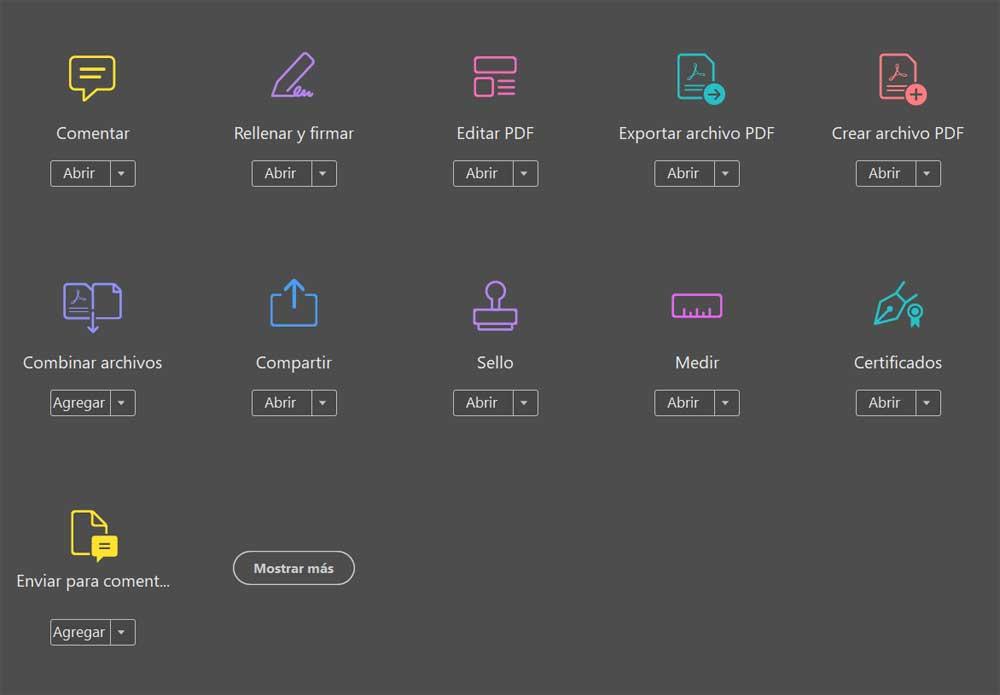
Sin embargo en el caso que nos ocupa en este momento, no vamos a tener que echar mano de ninguno de estos útiles elementos.
Rotar los documentos PDF cargados en Acrobat Reader
Por tanto para la tarea que aquí nos ocupa, nos situamos en la pestaña correspondiente al documento como tal. Es importante que vayamos hasta la página concreta que deseamos girar en este momento, si es que nos varias las que componen el documento en sí. De este modo, una vez que nos encontremos situados en la página que nos interesa, echamos un vistazo al menú principal del programa.
La opción que aquí nos interesa es la llamada Ver, por lo que pinchamos ahí y nos situamos en la lista de Rotar vista. Esta misma nos da la oportunidad de girar la página completa, bien hacia la derecha o hacia la izquierda.
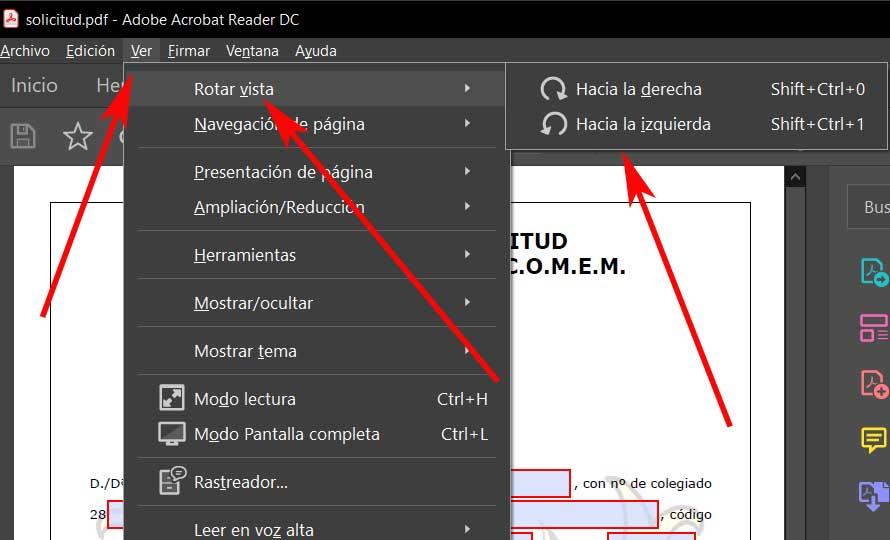
Esto nos permite adaptar la visualización de contenidos a nuestras necesidades, por ejemplo a la hora de leer textos o rellenar formularios.
Fuente: SoftZone https://ift.tt/2O4G81k Autor: David Onieva
.png)
